Hirdetés
A hétköznapi vonzza a napot. Egyszerű, ismétlődő feladatok, amelyek megszabadítják az életerőt. Vagy bátorítóan csináljuk őket, vagy elhanyagoljuk őket, amíg még nagyobb problémát nem okoznak. Nem kell, hogy így legyen!
A Windows számítógépekkel egyszerű kis programokat hozhat létre, kötegelt fájlok Batch (BAT) fájl létrehozása öt egyszerű lépésbenEz a cikk ismerteti a kötegelt fájl létrehozásának öt egyszerű lépését a Windows operációs rendszer számára. Olvass tovább , amely gondoskodik ezekről a fárasztó feladatokról.
Ez az automatizálás pontja, nem igaz? Beállítani és elfelejteni, ahogy az infomerciálisok mondják. Vessen egy pillantást a kötegelt fájl egyes részeire és arra, hogy miként készíthetünk néhány felvételt a házimunkához.
Mi a kötegelt fájl?
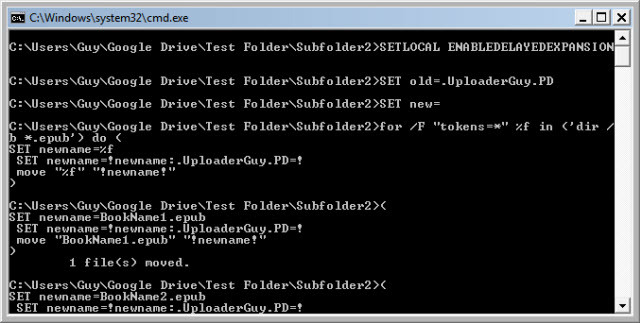
Vissza a Windows elõtt, mindent úgy végeztünk, hogy parancsokat gépeltünk a mutatás és a kattintás helyett. A Microsoft verziója MS-DOS (Microsoft Disk Operating System) néven ismert, a parancsok pedig DOS parancsok A Windows parancssori kezdő útmutatója A parancssor lehetővé teszi a közvetlen kommunikációt a számítógéppel, és különféle feladatok elvégzésére utasítja. Olvass tovább .
Időnként voltak olyan feladatok, ahol csak annyit kellett elvégeznie, hogy parancsokat adjon ugyanabban a sorrendben, minden alkalommal. Készíthet egy fájlt ezekről a parancsokról, és elnevezheti úgy, mint a BORING_TASKS.BAT. Ezután egyszerűen írja be a BORING_TASKS.BAT parancsot, és nyomja meg a gombot Belép gombot, a parancsok listája végrehajtásra kerül.

Amint a Windows megjelenik a helyszínen, a Microsoft továbbra is ezektől a kötegelt fájloktól függött, hogy a háttérben dolgokat tegyen. El kellett hagyniuk a képességet ezeknek a fájloknak a futtatásához. Ez fenntartotta az emberek képességét saját kötegelt fájlok létrehozására és futtatására.
A kötegelt fájlok gyakran váltak ide eszközök az energiafelhasználók és a rendszergazdák számára A Windows parancssor: egyszerűbb és hasznosabb, mint gondolnádA parancsok nem mindig maradtak ugyanazok, valójában néhányat eldobtak, míg más újabb parancsok jöttek, akár a Windows 7-rel is. Szóval, miért akarna bárki is zavarni a kezdő ... Olvass tovább hasonló. Nincs ok, amiért nem is használhat kötegelt fájlokat! Nézzünk meg néhány dolgot, amit megtehetsz.
Kötegfájl létrehozása
Csak a Notepad, amire szükséged van a kötegelt parancsok cheat lapja, és egy kis idő és türelem. Nyissa meg a Jegyzettömböt, írja be a kívánt parancsokat, majd mentse el a fájlt, de változtassa meg a Mentés típusként: mezőbe Minden fájl, és változtassa meg a fájlkiterjesztést .denevér. Ez nagyon fontos. Most már van egy kötegelt fájl, amelyet Önnek megfelelő módon használhat.
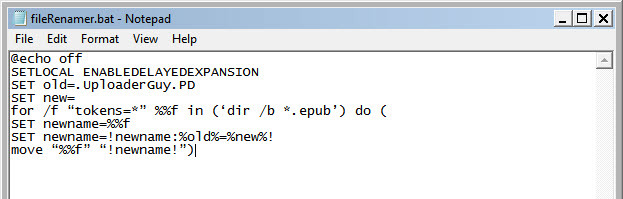
Ha módosítania kell a kötegelt fájlt, kattintson rá a jobb gombbal, és válassza a lehetőséget szerkesztése. Ezzel megnyílik a Jegyzettömb, és újra szerkesztheti. Egyszerű.
Az alapok elsajátításához keresse át a Hogyan lehet egyszerű kötegelt fájlt írni? Batch (BAT) fájl létrehozása öt egyszerű lépésbenEz a cikk ismerteti a kötegelt fájl létrehozásának öt egyszerű lépését a Windows operációs rendszer számára. Olvass tovább cikk. Nézzük meg néhány feladatot, amelyeket a kötegelt fájlokkal tudunk kezelni.
Korlátozza a számítógépes időt kötegelt fájl segítségével
Windows családbiztonság Internetbiztonság gyermekeinek: Engedélyezze a szülői felügyeletet a Windows 8 rendszerenAz Internet nagy lehetőségeket és számtalan kockázatot nyit meg, különösen a gyermekek számára. A Windows 8 rendelkezik a Family Safety nevű beépített szülői felügyelettel. Ez lehetővé teszi a rendszergazdának, hogy figyelemmel kísérje más felhasználók tevékenységét. Olvass tovább már a Windows 7 óta működik, és képes kezelni a korlátozó számítógép A router forgalmának figyelése és korlátozása: 4 tipp és tanácsHogyan tudja megbizonyosodni arról, hogy a gyerekek valóban egy iskolai éjszakán alszanak, és nem maradnak tovább az internetes videók között? Olvass tovább az idő nagyon szépen. De talán úgy akarja beállítani a számítógépet, hogy függetlenül attól, ki jelentkezik be, csak egy bizonyos ideig lesz a számítógépen, mielőtt leáll. Vagy talán a számítógépet akarja használni a rádió közvetítéséhez, de egy idő után kapcsolja ki, arra az esetre, ha elmegy vagy elalszik. Ehhez van kötegelt fájl!
@echo ki. shutdown -s -t 3600
@echo ki - Arra szólítja a számítógépet, hogy ne jelenítsen meg semmit, ami után következik a parancsablakban, ha a kötegelt fájl fut.
Leállitás - Ez a parancs nyilvánvaló, de az -s és -t paraméterek nem feltétlenül olyan nyilvánvalóak. -s azt mondja a számítógépnek, hogy valóban álljon le, ne csak jelentkezzen ki (-l) vagy indítsa újra (-r). A -t paraméter azt mondja a számítógépnek, hogy időzítőt használjon.
A kötegelt fájl elindítása után a számítógép elkezdi számolni a másodperceket. Ebben a példában az időzítő egy órán keresztül fut, amely 3600 másodperc. Amikor az idő eléri a 3600 másodpercet, a számítógép leáll. Ezt a számot bármire megváltoztathatja.

Ha korlátozni akarja, hogy egy számítógép mióta fut, miután valaki bejelentkezett, mentse a shutdown.bat fájlt az Indító könyvtárba. A Windows 7 és korábbi verziói a következő helyen találhatók: C: \ Dokumentumok és beállítások \ Minden felhasználó \ Start menü \ Programok \ Indítás. Windows 8 és 8.1 esetén a következő címen található C: \ ProgramData \ Microsoft \ Windows \ Start menü \ Programok \ StartUp.
Most, amikor egy személy bejelentkezik, az a kötegelt fájl automatikusan elindul, és az időzítő elkezdi az időzítést. Néhány csípéssel a Windows Script és VBScript Jobb, mint a kötegek: A Windows parancsfájlokkal kapcsolatos gazdagép bemutatója Olvass tovább ez is lehet a jó áprilisi bolondok napja 4 vicces módszer a szülők tréfaálására a családi számítógéppel Olvass tovább .
Törölje a mappában lévő összes fájlt
Ha van olyan programja, amely sok naplófájlt hoz létre egy adott könyvtárban, időigényes és bosszantó lehet a régimódi módon való törlés. Készítsünk kötegelt fájlt, amely törli a mappában lévő összes fájlt anélkül, hogy még gondolkodnia kellene erről. Az alábbi kód nagyon egyszerű és csak egy adott mappát ürít ki.
cd C: \ Mappa \ Almappa. del / f / q *
CD - Arra szólítja a számítógépet, hogy változtassa meg a könyvtárat a megadott helyre. Ebben a példában ez az C: \ mappa \ almappa. Törli az adott mappában található összes fájlt. Változtassa meg bármire, de csak győződjön meg arról, hogy valóban az a könyvtár, amelyet ki akar üríteni, például egy letöltési mappa.
del - Ez azt jelenti, hogy törli. Az / f paraméter kényszeríti az írásvédett fájlok törlését, és az / q paraméter utasítja a számítógépet, hogy ezt csöndesen tegye. Ez azt jelenti, hogy az összes törölt fájl neve nem kerül kinyomtatásra a parancsablakban. A csillag (*) utasítja a számítógépet, hogy töröljön minden fájlt. A csillag helyettesítő karakter.

Pontosabban megtudhatja, hogy mit töröl. Tegyük fel, hogy csak az összes egyszerű szöveges fájlt törölni akarja egy könyvtárból, mert ezek a naplók jelentik a helyet. Ahelyett, hogy a del parancs végén csillag lenne, használhatja a * .txt fájlt. Ez azt mondja, hogy töröljön minden fájlt a .txt fájlkiterjesztéssel. Most csak ezek a fájlok törlésre kerülnek a könyvtárból.
cd C: \ Mappa \ SubfolderOne. del / f / q * .txt
Tegyük fel, hogy sok szövegfájl van benne, és az összes naplófájl log-hh-héé kezdődik. Egyszerűen használja a csillagot a log és a .txt között, így log * .txtnek fog kinézni. Ezzel töröl minden olyan fájlt, amelynek neve naplóval kezdődik, és .txt fájlkiterjesztésű.
cd C: \ Mappa \ SubfolderTwo. del / f / q log * .txt
Több mappát törölni? Egyszerű. Adjon hozzá egy másik szekciót, amely ugyanaz, de helyezze el a CD parancs pontját a másik mappába. Akkor a kötegelt fájl így néz ki:
cd C: \ Mappa \ SubfolderOne. del / f / q log * .txt cd C: \ Mappa \ AlmappaTwo. del / f / q log * .txt
Játssz ezzel a kötegfájllal, és számos kreatív módszert találhat annak felhasználására. Rendelkezhet kötegelt fájlként, amelyet manuálisan futtathat, vagy használhat Windows Feladatütemező A programok automatikus futtatása a Windows Feladatütemező használatával Olvass tovább hogy olyan gyakran futtassa egy meghatározott időben. Még könnyedén elindíthatja az indításkor a CCleaner alternatívája Tisztítószerek összehasonlítva: CCleaner vs. Slimcleaner vs. IObit Advanced SystemCareNoha a Windows egy nagyon képes operációs rendszer, hírhedt a romló teljesítmény miatt. Néhány okos rendszertisztító segítségével azonban drasztikusan megnövelheti ... Olvass tovább .
Válasszon egy véletlen számot
Itt egy szép kis kötegelt fájl, amely véletlenszerű 4 számjegyű számot generál. Miért akarsz ezt csinálni? Sok dologhoz négyjegyű kód szükséges, például a bankkártya PIN-kódjához. Lehet, hogy egy vállalkozás felhasználóit kezeli, és a hozzáférés-vezérlő rendszere négyjegyű számot használ. Sokan ezt teszik. Ha csak egyet próbál kihúzni a fejéből, akkor végül úgy találja meg magát, hogy olyan kódot készít, amely nem véletlenszerű. Ez a kötegelt fájl gondoskodik róla.
@echo ki. :Rajt. beállítva / futtatva =% véletlenszerű% ha / i% futott% GTR 9999 goto: start. ha / i% futott% LSS 1000 goto: start. echo Batch a% run% -ot választotta szünet
: start - Start nevű címkét hoz létre, amely úgy viselkedik, mint egy rally point. Bármikor, amikor egy goto parancs rá mutat, a számítógép visszatér ehhez a ponthoz a szkriptben, és megteszi azt, amit a címke utáni sorban mond.
set / a - Azt mondja a számítógépnek, hogy lesz egy új változó, amely egy szám, a / a paraméter azt mondja, hogy kerekítse a legközelebbi egész számra. Tehát ha az érték 1234,6 lenne, akkor csak 1234-re kerekíti.
A változó neve fut. Hívhat bármit, amit akar, de a futásnak van értelme egy véletlen számra.
%véletlen% - Ez egy dinamikus változó, azaz minden alkalommal, amikor a számítógép rábukkan, új értéket fog hozzárendelni. A% random% dinamikus változó 0 és 32767 közötti számot generál.
Négyjegyű számot akarunk, tehát 1000 és 9999 közötti legyen. Erre szolgálnak a következő 2 sor.
ha - Ez egy feltételes állítás kezdete - Ha ez a feltétel igaz, akkor csinálj valamit. Az első sor azt mondja ha az egész szám a futott változóban nagyobb, mint (GTR) 9999, menjen a rajthoz, és próbálja újra. Ha a futás értéke alacsonyabb, mint (LSS) 9999, akkor a számítógép a következő sorra folytatja. A második sor azt mondja, hogy ha a run értéke kevesebb, mint 1000, menjen a rajthoz, és próbálja meg újra. Számos különböző operátort használhatunk a kötegelt fájlok számának összehasonlításához.
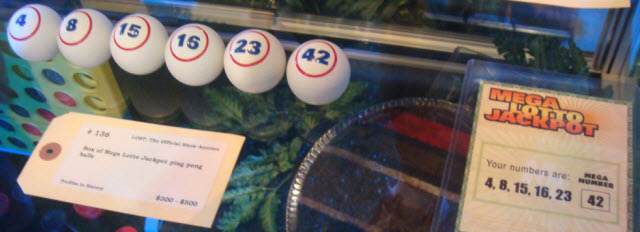
Lehet, hogy azt gondolja, hogy a 0001 egy négyjegyű szám, és igazad lenne. Csak a% random% dinamikus változó nem hozza létre ezt. Ez generálhat egy egyjegyű számot, de nem adja rá a 3 vezető nullát. Ez mindössze 8999 négy számjegyből áll. Természetesen ez elég a céljainkhoz.
Végül a számítógép kiszámít egy számot, amely 1000 és 9999 közé esik. Tegyük fel, hogy 4428-at választott. Ezen a ponton a kötegelt fájl a visszhang parancs a következő mondat megjelenítéséhez: „A Batch a 4428 számot választotta”. Most megkapta a négyjegyű véletlenszámát. Ez a folyamat sokkal gyorsabban megy keresztül, mintha megpróbálnánk megmagyarázni - nos, kevesebb, mint egy másodpercig.
szünet - A parancs ablakot nyitva tartja, amíg meg nem nyom egy gombot. Ez időt ad arra, hogy felírja a véletlenszámot.
Több fájl átnevezése kötegelt fájlként
A BitTorrent használatával letöltött fájlok 8 legális felhasználás a BitTorrent számára: Meglepett lenneMint a HTTP, amelyet az Ön böngészője használ a webhelyekkel való kommunikációhoz, a BitTorrent csak egy protokoll. Használhat böngészőjét a kalóz tartalom letöltéséhez, ugyanúgy, mint a BitTorrent kliens a kalóz letöltéshez ... Olvass tovább gyakran nagyon sok felesleges betű van a nevükben. Nincs semmi baj, mégis jó lenne, ha eltávolítaná az összes extra dolgot. Tegyük fel, hogy te letöltött nyilvános e-könyvek Keressen vagy böngészjen egymillió köztulajdonban lévő torrentet az internetes archívumbanKeressen és töltsön le több mint egymillió nyilvános filmet, hangoskönyvet és élő koncertet a BitTorrent segítségével. Mindez köszönhetően az Internetes Archívumnak, akit talán a Wayback Machine mögött álló szervezetnek ismerünk. Elkezdték ... Olvass tovább és a fájlnevek mindegyike néz ki BookName. UploaderGuy. PD.epub, ahol a BookName a könyv neve. Ezt a kötegelt fájlt felhasználhatja a .UploaderGuy leválasztására. A PD nem szerepel a fájlnévben.
@echo ki. SETLOCAL ENABLEDELAYEDEXPANSION SET old = .UploaderGuy. PD. SET new = for / f "tokens = *" %% f in ('dir / b * .epub') do ( SET új név = %% f. SET új név =! Új név:% régi% =% új%! "%% f" "új név!")
Itt nagyon sok folyik. Néhánynak értelme lesz az eddig megtanultak alapján. Ez egy jó pont, hogy önmagától küldje el, hogy kibővítse az általunk tárgyalt elemeket, és kezdje el jobban megismerni magát egy jól kidolgozott kötegelt fájl erejéről. Nevezzük független tanulmányi időnek.
A fájl vége
Fedeztük fel, hogy mi a kötegelt fájl, a létrehozásának alapjai, és néhány példa a hasznosokra. Megmutattuk, hol található további információ a kötegelt fájlok létrehozásáról és használatáról. Remélhetőleg még szórakoztunk az út mentén. Boldog tételküldés!
Van egy kedvenc kötegelt fájl-segédprogramja, amelyet meg szeretne osztani? Kérdések arról, hogyan lehet ezeket a szkripteket az Ön igényeihez szabni? Ismert más jó kötegelt parancs-forrásokat? Ossza meg őket a megjegyzésekben. Itt tanulhatunk és segíthetünk egymásnak. Végül is mindannyian együtt vagyunk.
Kép kreditek:MS-DOS rendszer, Határidő, Fájlok törlése, eBooks to Tablet Shutterstockon keresztül, Lottó labdák és jegy a Lost-tól Flickr-en keresztül.
Több mint 20 éves tapasztalattal rendelkezem az informatika, a képzés és a műszaki szakmák területén, és azt kívánom megosztani, amit megtanultam, bárki másval, aki hajlandó megtanulni. Arra törekszem, hogy a lehető legjobb munkát, a lehető legjobb módon és kis humorral csináljam.


